Les manettes Xbox, proposées en versions avec ou sans fil, sont majoritairement utilisées sans fil pour une expérience de jeu plus fluide. En effet, l’absence de câble offre une plus grande liberté de mouvement. Cependant, ces contrôleurs peuvent parfois rencontrer des problèmes de connexion. Si votre manette Xbox se déconnecte fréquemment, voici quelques solutions à essayer.
Résoudre les problèmes de déconnexion de la manette Xbox
Les solutions proposées ci-dessous concernent principalement les manettes sans fil, plus susceptibles de rencontrer des problèmes de connexion que les versions filaires. Néanmoins, certaines de ces méthodes peuvent également être efficaces pour les manettes avec fil.
Vérifications préliminaires
Assurez-vous que :
- La manette est suffisamment chargée.
- Aucun appareil Bluetooth non essentiel ne se trouve à proximité de la console ou de la manette.
- Vous êtes assis à une distance raisonnable de la console pour garantir une bonne connexion.
- D’autres manettes fonctionnent correctement avec votre console.
1. Redémarrage de la console
Le redémarrage de votre Xbox (ou de tout autre appareil présentant des problèmes) est une étape fondamentale pour tenter de résoudre les problèmes de connexion de la manette.
Repérez le bouton X sur la console.
Maintenez le bouton enfoncé pendant une dizaine de secondes.
Relâchez le bouton.
Appuyez à nouveau sur le bouton X pour redémarrer la console.
Une fois la console allumée, essayez d’utiliser votre manette pour vérifier si la connexion est stable.
2. Découplage et réappairage de la manette
Une manette sans fil utilise la technologie Bluetooth pour se connecter à la Xbox. Il arrive parfois que le profil d’appareil rencontre des dysfonctionnements, entraînant des déconnexions répétées. Pour dissocier la manette, vous aurez besoin d’un ordinateur.
Connectez un câble de données à la manette.
Branchez l’extrémité USB du câble de données à votre PC.
Appuyez sur le bouton de synchronisation de la manette et maintenez-le enfoncé pendant dix secondes, ou jusqu’à ce que le logo/bouton Xbox clignote.
Débranchez le câble de données.
Le bouton X de la manette clignotera pour indiquer qu’elle n’est associée à aucun appareil.
Pour la réappairer, maintenez enfoncé le bouton X (en vous assurant que la console est allumée).
Patientez jusqu’à ce que la lumière devienne fixe.
Sur la console, maintenez enfoncé le bouton de couplage, puis appuyez simultanément sur le bouton de connexion de la manette et maintenez-le enfoncé.

3. Mise à jour du microprogramme de la manette
Les manettes possèdent leur propre microprogramme. Souvent, une mise à jour de celui-ci peut résoudre les problèmes de connectivité. Vous pouvez mettre à jour les manettes récentes sans fil, mais il est fortement conseillé d’utiliser un câble de données, quel que soit le modèle de votre manette.
Connectez votre manette à votre Xbox à l’aide d’un câble de données.
Accédez aux paramètres de votre console en appuyant sur le bouton X de la manette.
Naviguez vers Système > Paramètres > Appareils et diffusion > Accessoires.
Sélectionnez votre manette.
Cliquez sur le bouton à trois points situé sous l’icône de la manette.
Allez dans Version du microprogramme > Mettre à jour maintenant.
Si une mise à jour est disponible, elle sera installée. N’utilisez pas la manette pendant l’installation de la mise à jour.
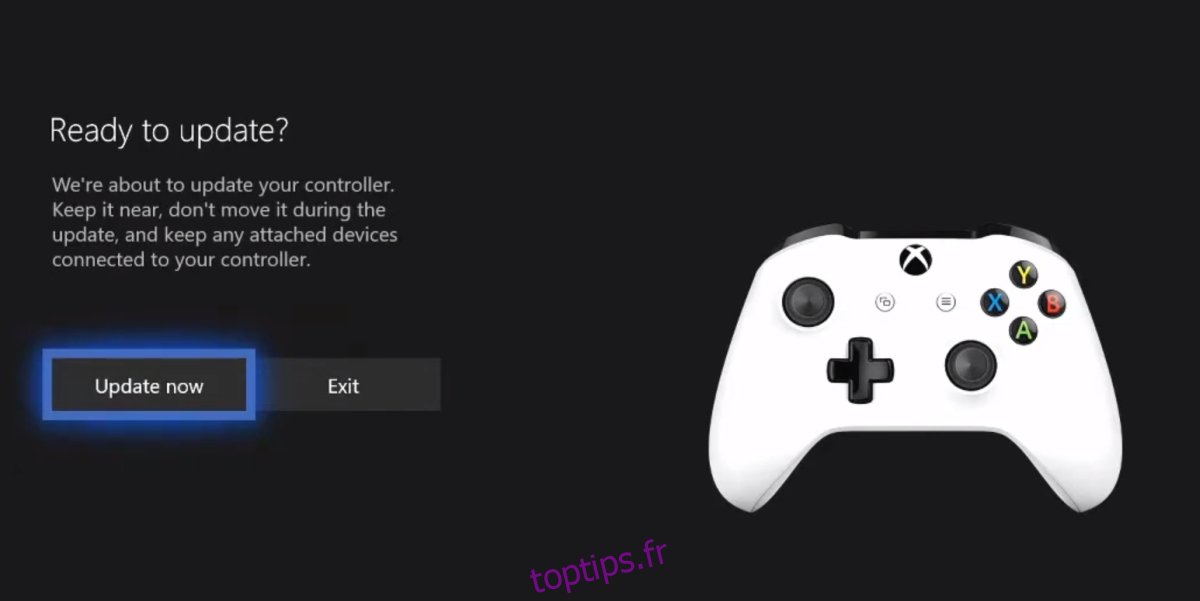
Conclusion
Ces solutions devraient permettre de corriger les problèmes de déconnexion intermittente entre la manette et la console. Si votre manette ne parvient pas du tout à se connecter, c’est-à-dire que le bouton X continue de clignoter, il s’agit probablement d’un problème de couplage, voire d’un problème matériel. Essayez d’utiliser une autre manette avec votre console. Si celle-ci fonctionne, vous devrez peut-être remplacer ou faire réparer la manette défectueuse.